MPEG Converter
- 1. Convert MPEG to Other Formats +
- 2. Convert Other Formats to MPEG +
- 3. Tips for Converting MPEG Files +
Semua Topik
- Panduan Pengguna
-
- Pengguna Kamera
- Fotografi
- Desain Kreatif
- Penikmat Film
- Pecinta Travel
- Edukasi untuk Users
- Solusi Lainnya
- Hari Libur
- Media Sosial
- Pecinta Game
- Pengguna DVD
Cara Memutar File MPEG di iPhone dengan Mudah
Ditulis oleh Christine Smith • 2023-01-17 11:29:19 • Solusi Terbaik
Ada kemungkinan terjadi beberapa kali ketika berkas MPEG Anda gagal diputar di iPhone Anda. Meskipun MPEG-4 adalah format yang kompatibel bagi iPhone, namun format lain seperti MPEG-1 dan MPEG-2 tidak kompatibel dan dapat mengakibatkan kegagalan dalam pemutaran. Dalam situasi seperti itu, solusi terbaiknya adalah mengonversi berkas MPEG ke dalam format yang kompatibel dengan iPhone. Artikel berikut ini akan membantu Anda agar mengetahui alat terbaik untuk mengonversi MPEG ke iPhone ke format yang sesuai.
Download Gratis Download Gratis
- Bagian 1. Bisakah iPhone Memutar Berkas MPEG
- Bagian 2. Cara Memutar MPEG di iPhone dengan Mudah
- Bagian 3. 3 Cara Online untuk Konversi MPEG ke iPhone ke Dalam Format yang Kompatibel untuk Pemutaran
- Bagian 4. 3 APLIKASI Gratis yang Memudahkan Pemutaran MPEG di iPhone/iPad
Bagian 1. Bisakah iPhone Memutar Berkas MPEG
iPhone pada dasarnya kompatibel untuk memutar beberapa format video termasuk video , video dan video MPEG-4 dalam format berkas seperti .m4v, .mp4, dan .mov. Jadi, untuk berkas MPEG, iPhone hanya dapat memutar MPEG-4 dan bukan MPEG-1, MPEG-2, dan berkas MPEG lainnya. Selain itu, agar berkas MPEG4 iPhone dapat diputar di iPhone, berkas tersebut harus memenuhi parameter yang kompatibel seperti fps dan berkas lainnya.
Bagian 2. Bagaimana Memutar MPEG di iPhone dengan Mudah
Kalau Anda mempunyai berkas MPEG yang tidak memenuhi standar spesifikasi iPhone, cara terbaik untuk memutarnya adalah mengonversinya ke dalam format yang kompatibel atau ke perangkat yang khusus. Wondershare UniConverter adalah perangkat terbaik yang mendukung konversi untuk pemutaran yang mudah dan berkualitas tinggi. Perangkat lunak ini dijalankan di Windows dan Mac dan mendukung lebih dari 1000 format serta dalam tampilan perangkat khusus. Mendukung pengeditan berkas dan pemrosesan secara batch.
Wondershare UniConverter - Konversi Video Terbaik untuk Mac/Windows
-
Konversikan MPEG dan berkas lainnya ke dalam lebih dari 1000 format dan tampilan perangkat khusus.
-
Editor bawaan untuk menyesuaikan berkas yang ditambahkan.
-
Perangkat ini memiliki kemampuan konversi tanpa menghilangkan kualitas yang mendukung pemrosesan secara sistem batch.
-
Fitur tambahan termasuk pengunduhan video, transfer, perekaman, dan banyak lagi.
-
OS yang didukung: Windows 10/8/7/XP/Vista, macOS 11 Big Sur, 10.15 (Catalina), 10.14, 10.13, 10.12, 10.11, 10.10, 10.9, 10.8, 10.7.
Langkah-langkah untuk mengkonversi MPEG ke format iPhone yang kompatibel dengan Wondershare UniConverter:
Langkah 1 Tambah berkas MPEG ke Wondershare UniConverter.
Jalankan aplikasi yang telah dipasang di sistem anda dan tekan pada  ikon atau + masuk dari Konversi bagian yang memuat berkas MPEG yang akan dikonversi.
ikon atau + masuk dari Konversi bagian yang memuat berkas MPEG yang akan dikonversi.
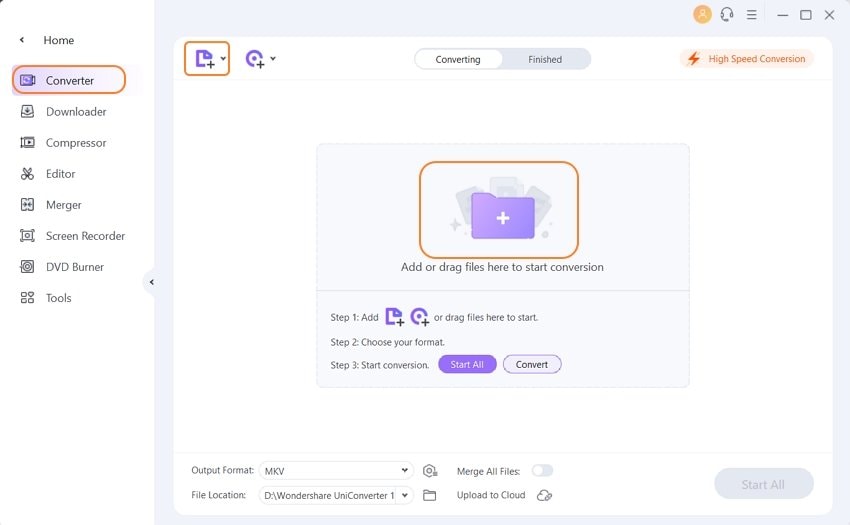
Langkah 2 Pilih format aturan keluaran.
Setelah dokumen ditambahkan, perluas area daftar di Format Aturan Keluaran tekan tombol di sudut kiri bawah. Pilih Alat > Apple dan kemudian pilih iPhone dimana anda ingin mengkonversi data yang ditambahkan.
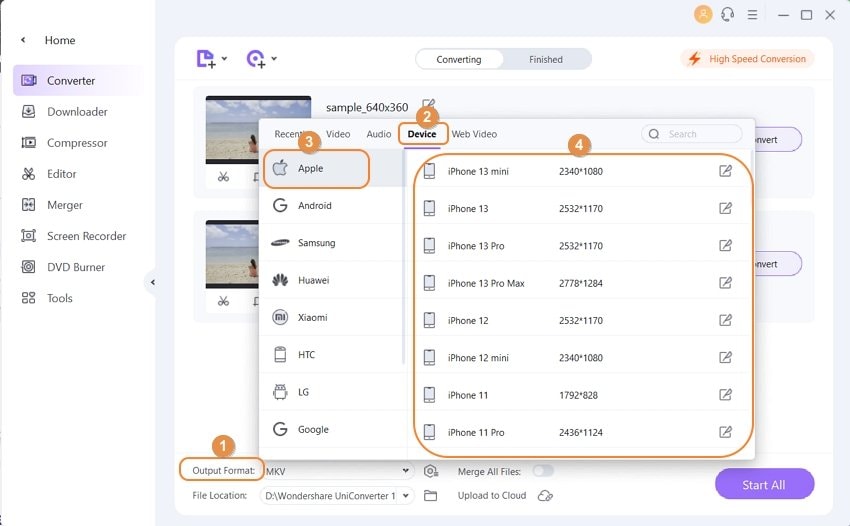
Langkah 3Konversi MPEG ke iPhone.
Folder di layar dimana anda ingin mengkonversi berkas bisa dipilih dari Lokasi Berkas tekan tombol. Terakhir, tekan pada Mulai Semua tombol perangkat lunak untuk memulai proses konversi. Periksa data yang dikonversikan dalam aplikasi dari bagianSelesai tekan tombol.
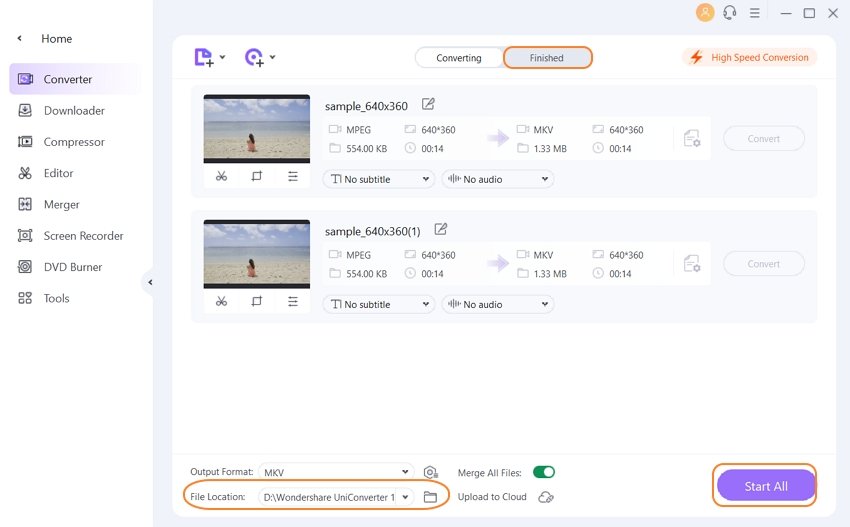
Setelah berkas selesai dikonversi, Anda dapat mentransfernya ke iPhone menggunakan perangkat lunak dan memutar MPEG di iPhone anda.
Bagian 3. 3 Cara Online untuk Konversi MPEG ke iPhone ke Dalam Format yang Kompatibel untuk Pemutaran
Perangkat ini juga tersedia secara online untuk konversi MPEG ke format yang kompatibel dengan iPhone. Perangkat ini adalah peranti gratis dan sederhana yang tidak perlu mengunduh perangkat lunak di dalam pemakaiannya. 3 Cara terpopuler tercantum di bawah ini.
1. Konversi Gratis
Dengan perangkat online ini, berkas MPEG dari sistem, URL, dan penyimpanan cloud bisa ditambahkan untuk konversi ke iPhone. Program ini memungkinkan penambahan kapasitas berkas hingga 1GB, dan tersedia juga opsi untuk mengubah parameter dasar seperti kecepatan bingkai, codec, rasio aspek, dan banyak lagi. Anda bahkan dapat merotasi dan memotong video jika diperlukan.
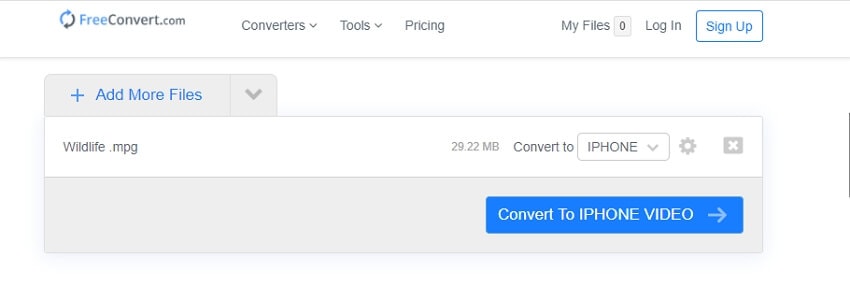
2. FileZigZag
Anda dapat mengonversi hingga 10 berkas setiap hari sampai 50MB dengan menggunakan alat online gratis ini. Program interface ini sangat sederhana, Anda hanya perlu menambahkan berkas dari komputer Anda dan lalu memilih iPhone sebagai format output. Ada opsi untuk mengunduh file yang dikonversi dari interface atau dikirim ke dalam email Anda.
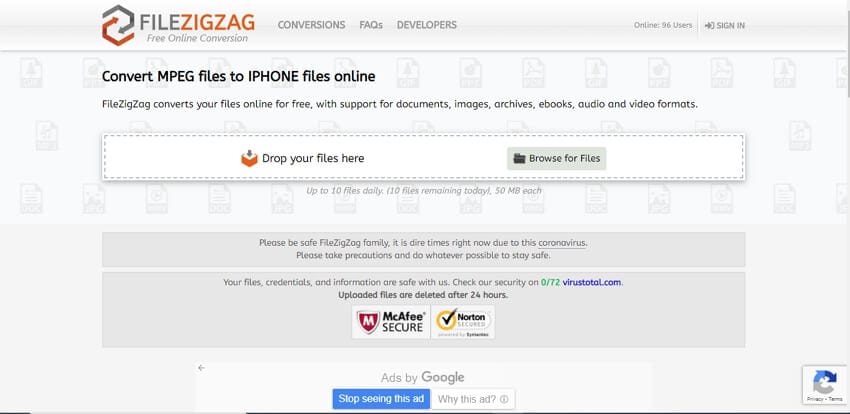
3. Online-Convert
Konversikan berkas MPEG Anda ke iPhone yang telah ditentukan menggunakan alat berbasis browser yang sederhana dan gratis ini. Program ini memberi Anda beberapa tampilan iPhone untuk dipilih. Ada opsi untuk memotong bagian video yang tidak diinginkan, dan Anda bahkan dapat menonaktifkan trek audio jika diperlukan. Anda bahkan dapat menyimpan pengaturan konversi ini untuk digunakan kedepannya.
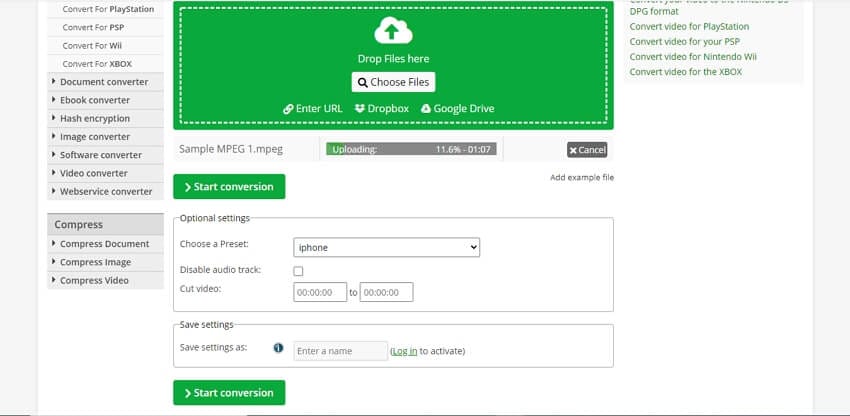
Bagian 4. 3 APLIKASI Gratis yang Memudahkan Pemutaran MPEG di iPhone/iPad
Pada kasus konversi berkas MPEG tidak bisa dilakukan, atau ada masalah kompatibilitas, maka ada beberapa aplikasi pemutar yang tersedia untuk diunduh di iPhone Anda untuk memudahkan dalam pemutaran berkas-berkas ini. Kami telah memilih 3 buah aplikasi gratis paling top untuk memutar berkas MPEG di iPhone/iPad.
1. VLC untuk iOS
VLC adalah pemutar media yang populer digunakan karena mendukung semua platform, termasuk iPhone. Setelah aplikasi pemutar gratis ini diunduh di perangkat Anda, semua format media yang sering digunakan, termasuk MPEG, dapat diputar tanpa perlu melakukan konversi. Pemutar ini juga mendukung stream dalam jaringan dan menampilkan manipulasi kecepatan pemutaran, pencarian cepat, dan filter video. Pemutar dari web-interface memudahkan Anda untuk mengunggah dan mengunduh berkas dari dan ke dalam perangkat Anda.
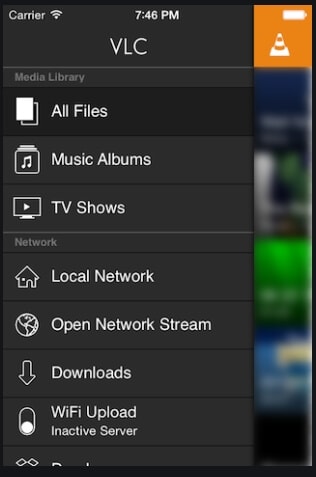
2. Kodi
Ini adalah aplikasi populer lainnya yang tersedia untuk iOS serta untuk platform lain seperti Windows, Android, dan masih banyak lagi. Gratis dan dari sumber terbuka, Kodi berfungsi sebagai alat hiburan yang dilengkapi dengan interface yang dapat digunakan dengan alat kendali jarak jauh seperti TV. Menggunakan Kodi, berkas media seperti video, podcast, musik, dan lainnya dapat diputar dengan mudah dalam semua format utama. Berkas digital dari media penyimpanan lokal dan jaringan juga bisa diputar.

3. KMPlayer
Tersedia unduh gratis di iphone anda, KMPlayer adalah aplikasi yang telah digunakan secara luas dimana dia mendukung pemutaran semua format utama, termasuk MPEG. Dengan menggunakan aplikasi ini, Anda juga dapat membuat dan memutar daftar putar Anda. Opsi untuk pengaturan subtitel tersedia di sana, dan Anda bahkan dapat menggunakan pengatur waktu untuk mengatur saat menghentikan video. Fitur tambahan termasuk equalizer, opsi untuk mencari berkas, tombol cepat, pemutaran jaringan, pemutaran cloud, dan banyak lagi.
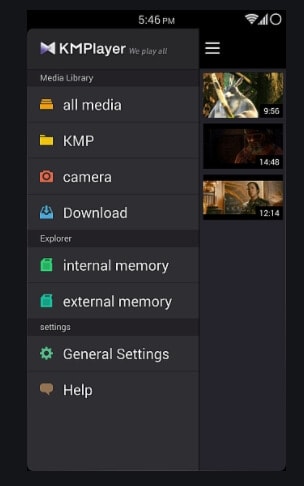
Jadi, gunakan Wondershare UniConverter untuk konversi file MPEG Anda yang tidak kompatibel dalam pengaturan profil perangkat iPhone supaya bisa memutarnya tanpa masalah. Perangkat online juga dapat digunakan untuk konversi dasar namun ketika konversi tidak dapat dilakukan, cobalah memasang salah satu aplikasi pemutar yang tercantum di atas.
Download Gratis Download Gratis
* Beberapa format codec di atas mungkin tidak terdukung.
 Convert video & audio formats to other 1,000+ formats, including MKV, MPG, AVI, etc.
Convert video & audio formats to other 1,000+ formats, including MKV, MPG, AVI, etc.

Christine Smith
chief Editor